
Joachim Aurbacher (joalbach@gmx.net) – 2005-2009
Die Vernetzung gehört bei Linux schon immer mit dazu. Deshalb ist das Einrichten einer Netzwerkkarte kein Problem. Auch ein (serielles) Modem ist schnell zum Laufen gebracht. ISDN und WLAN gehören dagegen zu den schwierigeren Dingen. Am einfachsten geht es immer, wenn man die entprechenden Tools der Distribution benutzt. Mittels graphischer Oberfläche werden dabei evtl. notwendige Pakete nachinstalliert, die Konfigurationsfiles angepasst und evtl. stehen auch gleich Tools fr die Bedienung zur Verfgung. In der Mandrake/Mandriva-Distribution geschieht dies beispielsweise mit dem Mandrakelinux Control Center
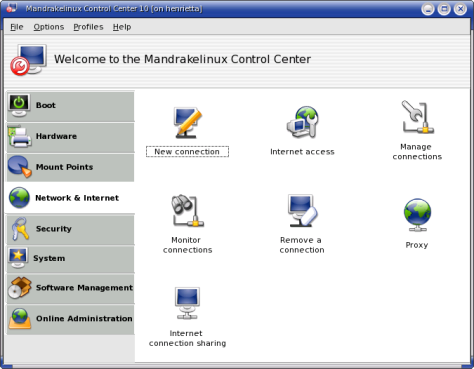
Mit "New connection" werden neue Verbindungen erstellt. Dabei sind sowohl Modem/ISDN-Verbindungen, Netzwerkkarten als auch WLAN-Verbindungen vorgesehen.
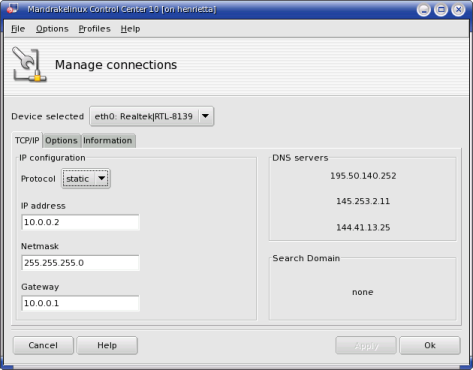
Es kann jedoch auch vorkommen, dass es mit Hilfe der Tools nicht funktioniert. Dann muss man sich tiefer in die Materie einarbeiten, z.B. mit Hilfe eines HowTos. Mit Internet access stellt man den Hostname und die DN-Server ein (DNS).
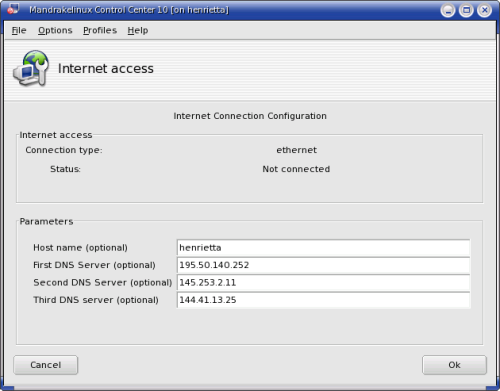
Bei "Manage connections" kann nachträglich z.B. die IP-Adresse wieder verstellt werden.
Bei Suse heißt das entsprechende Tool Yast bzw. Yast2.
Wenn das Modem konfiguriert ist (z.B.) mit dem entsprechenden GUI-Tool, ist das Verbinden und Trennen meist reicht einfach. In jeder Distribution gibt es dazu ein Tool (meist kppp), das ein serielles Modem kontrollieren kann. Zumindest die Standardmodems ("33.600", "56k", "V90") sollten kein Problem sein.
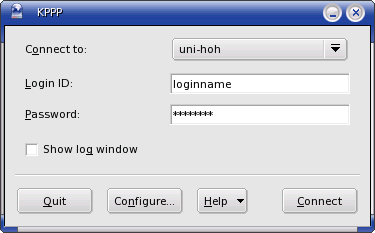
ISDN ist ein recht schwieriges Kapitel, da man im Kernel die passenden Kernel-Module für die ISDN-Karte parat haben muss. Zur Not muss man den Kernel neu compilieren. Für die gängigen ISDN-Karten sind jedoch Treiber vorhanden, beispielsweise die Hisax-Treiber für die Fritz-Karten, auf Winbond W6692-basierende Karten laufen auch mit diesem Modul. In manchen Distributionen (z.B. Redhat 9) gibt es das Tool kISDNdock, mit dem man die ISDN-Verbindung steuern kann. Neuere KDE-Versionen arbeiten mit dem "Net_Applet", das kISDNdock ersetzt. Es sitzt ebenfalls in der Kontrollleiste und damit lässt sich die ISDN-Verbindung konfigurieren und dann auch auf- und abbauen."
Ein normales, kabelgebundenes Netzwerk ist relativ einfach einzurichten. Meistens wird es bereits bei der Installation korrekt erkannt und es mssen lediglich die Parameter (IP-Adresse, Netmask, Default-Gateway etc.) eingegeben werden. Auch die distributions-eigenen Tools funktionieren hier recht zuverlässig. Beispielsweise kann im Mandrakte Control Center bei "Manage connections" die bereits konfigurierten Verbindungen geändert werden. Im ersten Tab kann die IP-Adresse eingestellt werden, bzw. wenn das lokale Netzwerk einen DHCP-Server besitzt, kann dieser Dienst zur Zuteilung einer IP-Adresse genutzt werden. In der Regel ist es jedoch besser, feste IP-Adressen zu vergeben, besonders wenn man den einen oder anderen Server laufen lassen will, oder wenn man auf einem DSL-Router bestimmte Ports für einen bestimmten PC freigeben will. Im zweiten Tab können weitere Einstellungen gemacht werden, z.B. ob die Verbindung beim booten des Systems aktiviert werden sollen. Im Falle der LAN-Verbindungs ist das zu empfehlen, bei den anderen Verbindungen nicht, da damit ja Kosten anfallen.
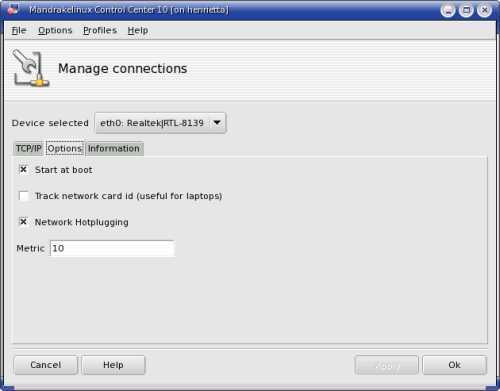
Im dritten Tab sieht man ein paar Informationen über die Hardware, beispielsweise MAC-Adresse oder den Namen des zuständigen Kernel-Moduls.
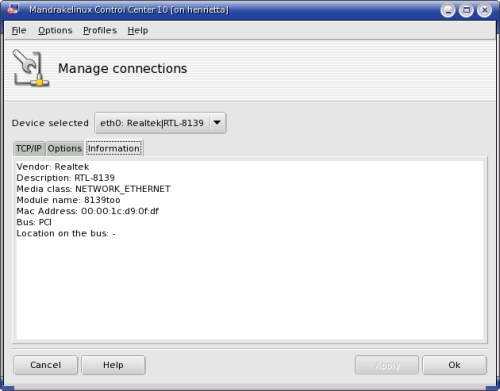
DSL wird überwiegend über einen Netzwerkanschluss am PC angeschlossen. Dabei gibt es zwei Varianten, zum einen mittels Router, zum anderen als eine Art Modem, dem sogenannten PPPoE (PPP over Ethernet). Zunächst zur ersten Variante. Im Prinzip muss hier PC-seitig nur eine ganz normale Netzwerkkarte installiert sein (siehe 3.1). Zwischen Router und PC(s) wird ein normales Heimnetzwerk aufgebaut, in der Regel mit IP-Adressen aus dem privaten Bereich (z.B. 168.192.x.y). Beiden Geräten muss eine IP-Adresse zugewiesen werden und eine Netmask. Die Router-IP ist für den PC das Standartgateway und auch der DN-Server. Der Router selbst wird meisst über ein Web-Interface konfiguriert; man muss also mit einem Browser die IP-Adresse des Routers aufrufen (z.B. http://168.192.0.1:80) und gelangt so zum Konfigurationsmenü. Wie die Einstellung im einzelnen läuft, ist dem Handbuch zu entnehmen. Teilweise steht auf dem Router aufgedruckt, welche IP-Adresse er im Auslieferungszustand hat, auf dieser muss man ihn zunächst ansprechen, bevor man etwas ändert. Es sollte ein Passwort zum Schutz vor böswilliger oder versehentlicher Verstellung der Konfiguration eingestellt werden.
Noch ein Wort zu DHCP: Viele Router bieten die Möglichkeit DHCP (dynamic host configuration protocol) zu serven. Dies bedeutet, dass der Router den startenden PCs im Netzwerk automatisch eine IP-Adresse zuteilt. In der Regel lohnt sich diese Funktion nicht, eine einmal korrekt eingestellte feste IP-Adresse funktioniert genauso und man vermeidet evtl. Wartezeiten beim Systemstart. Ist man ausserdem auf die Freigabe von Ports aus dem Internet für einen bestimmten PC angewiesen (Port-Forwarding), so ist es absolut notwendig, immer die gleiche IP-Adresse zu benutzen, DHCP scheidet hier aus. DHCP ist nur sinnvoll, wenn IP-Adressen knapp sind und sie für mehrere PCs genutzt werden müssen oder wenn man z.B. mit einem Notebook ständig zwischen mehreren Netzwerken wechselt.
Übrigens kann die Netzwerkverbindung zum Router auch aus einer WLAN-Verbindung bestehen (siehe 3.5). Das gesagte über die Konfiguration des Routers gilt jedoch genauso.
Die zweite Möglichkeit des Anschlusses and DSL ist PPPoE. Hier wird eine PPPoE-fähiges DSL-Modem benötigt, das an die Netzwerkverbindung angeschlossen wird. Bevor die DSL-Verbingung eingerichtet werden kann, muss die Netzwerkkarte korrekt installiert sein. Mit einschlägigen Konfigurationstools kann die PPPoE-Verbindung konfiguriert werden. Zunächst muss angegeben werden, über welche Netzwerkkarte die Verbindung laufen soll.
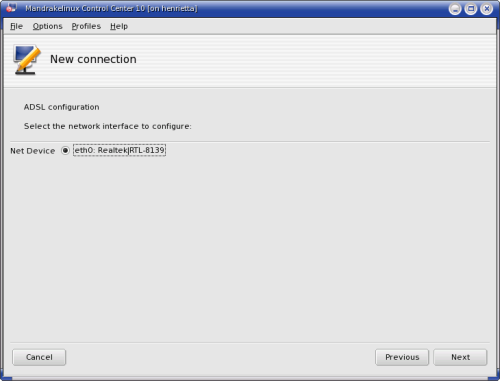
Danach muss angegeben werden, welches Protokoll benutzt werden soll, in der Regel PPPoE, andere Protokolle spielen fast keine Rolle (bei einem DSL-Zugang über Router braucht man ja wie gesagt überhaupt nichts DSL-spezifisches einrichten, nur die Netzwerkkarte, siehe 3.1).
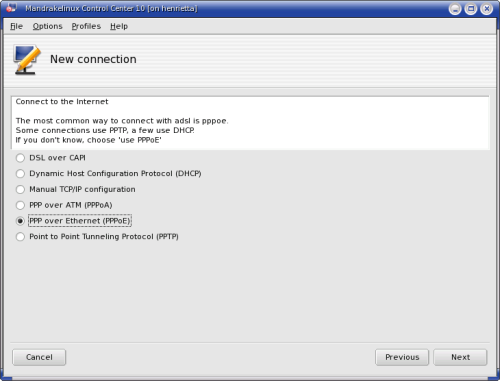
Schließlich müssen noch ein paar Angaben zur Verbindung gemacht werden. DNS kann angeben werden, wenn man die DNS-Nummern des Providers kennt. Wichtig ist natürlich die korrekte Angabe von Benutzername und Passwort des DSL-Zugangs. (Bei einem Router wird das ja bei der Routerkonfiguration eingebeben.)
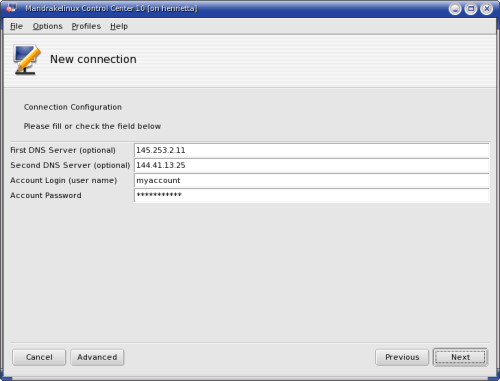
Die Installation einer Wireless-Verbindung ist ähnlich zu der eines kabelgebundenen Netzwerkes. Wichtig ist hier zum einen, dass man den richtigen Treiber (Kernelmodul) findet. Bei Mandrake bietet das Control-Center eine Auswahl davon an und installiert ggf. entprechende Packete nach.
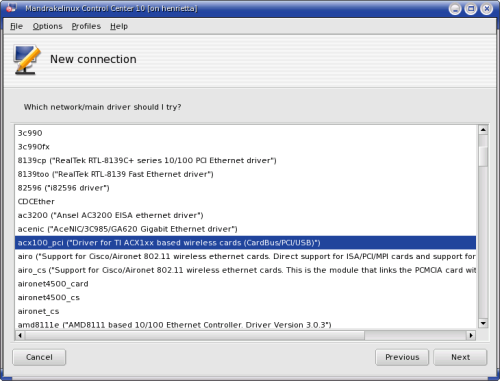
In der Regel sollte der richtige Treiber selbst ausgewählt werden. Außer den üblichen Einstellungen (IP-Adresse, Netmask, Default-Gateway, DN-Server) kommt es bei WLAN noch auf die Funknetzkennung (SSID) und die Verschlüsselung an. Grundsätzlich sollte man so gut verschlüsseln wie hardwareseitig möglich.
Die SSID ist die Kennung für das Funknetz, sie muss im Access-Point und im PC gleich eingegeben werden. Der Sicherheit dient es, wenn eine Bezeichnung gewählt wird, die nicht leicht erraten werden kann und wenn die SSID versteckt wird.
Es sollte eine möglichst starke Verschlsselung verwendet werden, also besser WEP als gar keine, aber besser WPA als WEP, da WEP unsicher ist. Ist man jedoch auf WEP angewiesen, sollte man möglichst 256 bit verwenden und den WEP-Schlssel regelmäßig ändern. 128bit-WEP kann nämlich nach dem Mithören von ca. 5-10 Mio. Paketen geknackt werden!
Dieses Dokument darf unter Nennung des Autors unter gleichen Bedingungen weitergegeben werden (Creative Commons CC-BY-SA) 
Joachim Aurbacher (joalbach@gmx.net) – 2005-2009